1 - 设置告警
设置告警
概念
这里用户配置平台告警。
前提条件
- 需要设置告警的命名空间所在的集群,应该先在【扩展组件】安装Prometheus组件
操作步骤
新建告警设置
- 登录 TKEStack。
- 切换至【业务管理】控制台,选择【监控&告警】-> 【告警设置】,查看“告警设置”列表。
- 选择相应【项目】和【namespace】,点击【新建】按钮。如下图所示:
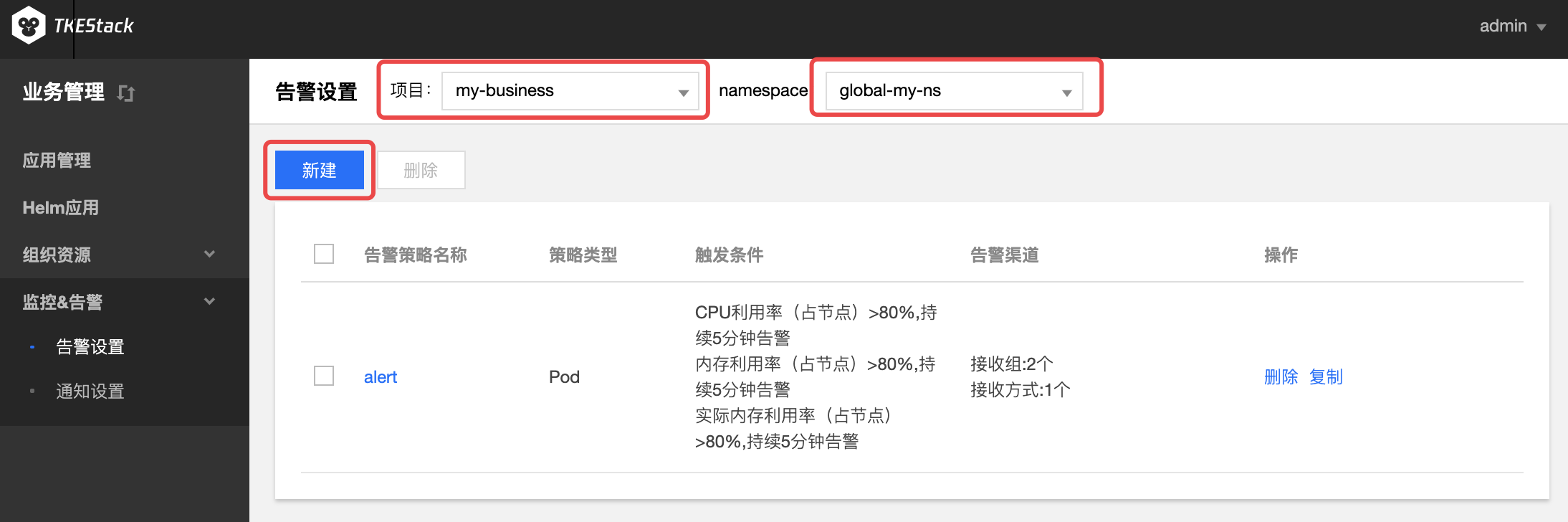
- 在“新建策略”页面填写告警策略信息。如下图所示:
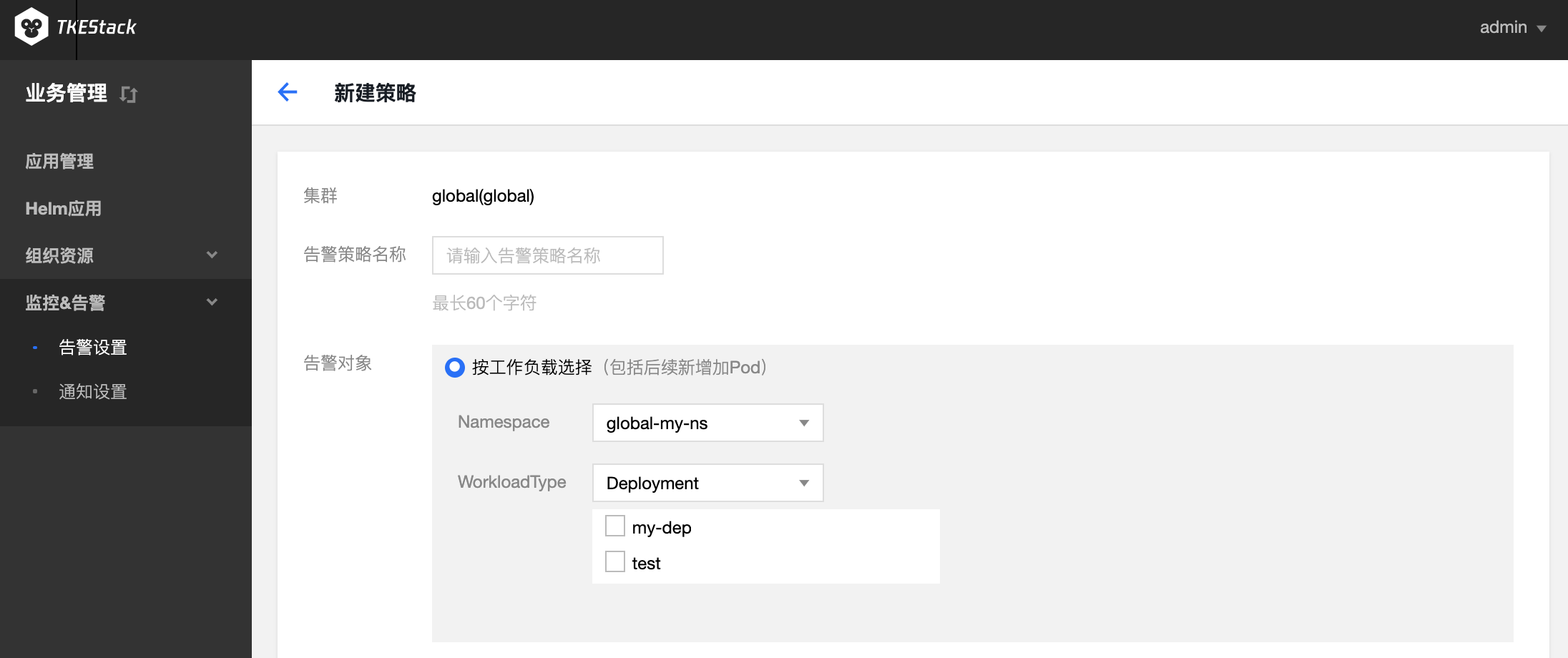
- 告警策略名称: 输入告警策略名称,最长60字符
- 策略类型: 选择告警策略应用类型
- 集群: 集群监控告警
- Pod: Pod 监控告警
- 告警对象: 选择Pod相关的告警对象,支持对namespace下不同对deployment、stateful和daemonset 进行监控报警
- 按工作负载选择: 选择namespace下的某个工作负载
- 全部选择: 不区分namespace,全部监控
- 告警对象: 选择Pod相关的告警对象,支持对namespace下不同对deployment、stateful和daemonset 进行监控报警
- 节点: 节点监控告警
- 统计周期: 选择数据采集周期,支持1、2、3、4、5分钟
- 指标: 选择告警指标,支持对监测值与指标值进行【大于/小于】比较,选择结果持续周期。如下图:

- 接收组: 选择接收组,当出现满足条件当报警信息时,向组内人员发送消息。接收组需要先在 通知设置 创建
- 通知方式: 选择通知渠道和消息模版。通知渠道 和 消息模版需要先在 通知设置 创建
- 添加通知方式 如需要添加多种通知方式,点击该按钮。
- 单击【提交】按钮。
- 添加通知方式 如需要添加多种通知方式,点击该按钮。
复制告警设置
- 登录 TKEStack。
- 切换至【业务管理】控制台,选择 【监控&告警】->【告警设置】,查看告警设置列表。
- 选择相应【项目】和【namespace】,点击“告警设置”列表最右侧的【复制】按钮。如下图所示:
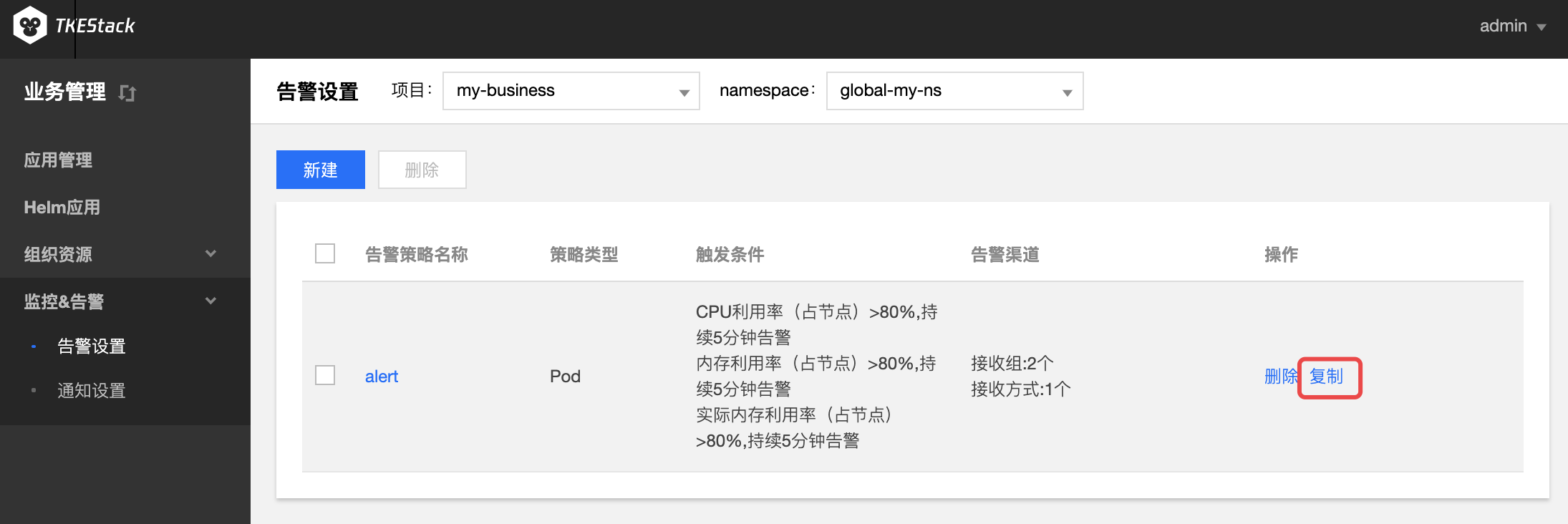
在复制策略页面,编辑告警策略信息。
单击【提交】按钮。
编辑告警设置
登录 TKEStack。
切换至 【业务管理】控制台,选择 【监控&告警】->【告警设置】,查看告警设置列表。
选择相应【项目】和【namespace】,点击【告警名称】。如下图所示:
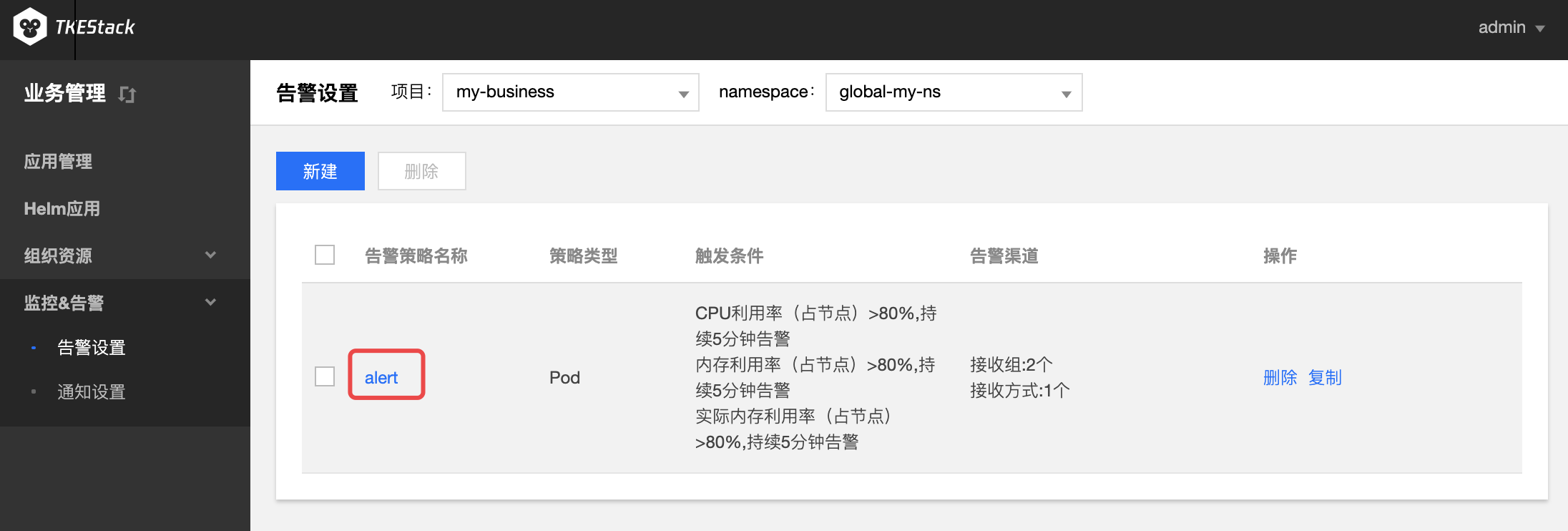
- 在“告警策略详情”页面,单击【基本信息】右侧的【编辑】按钮。如下图所示:
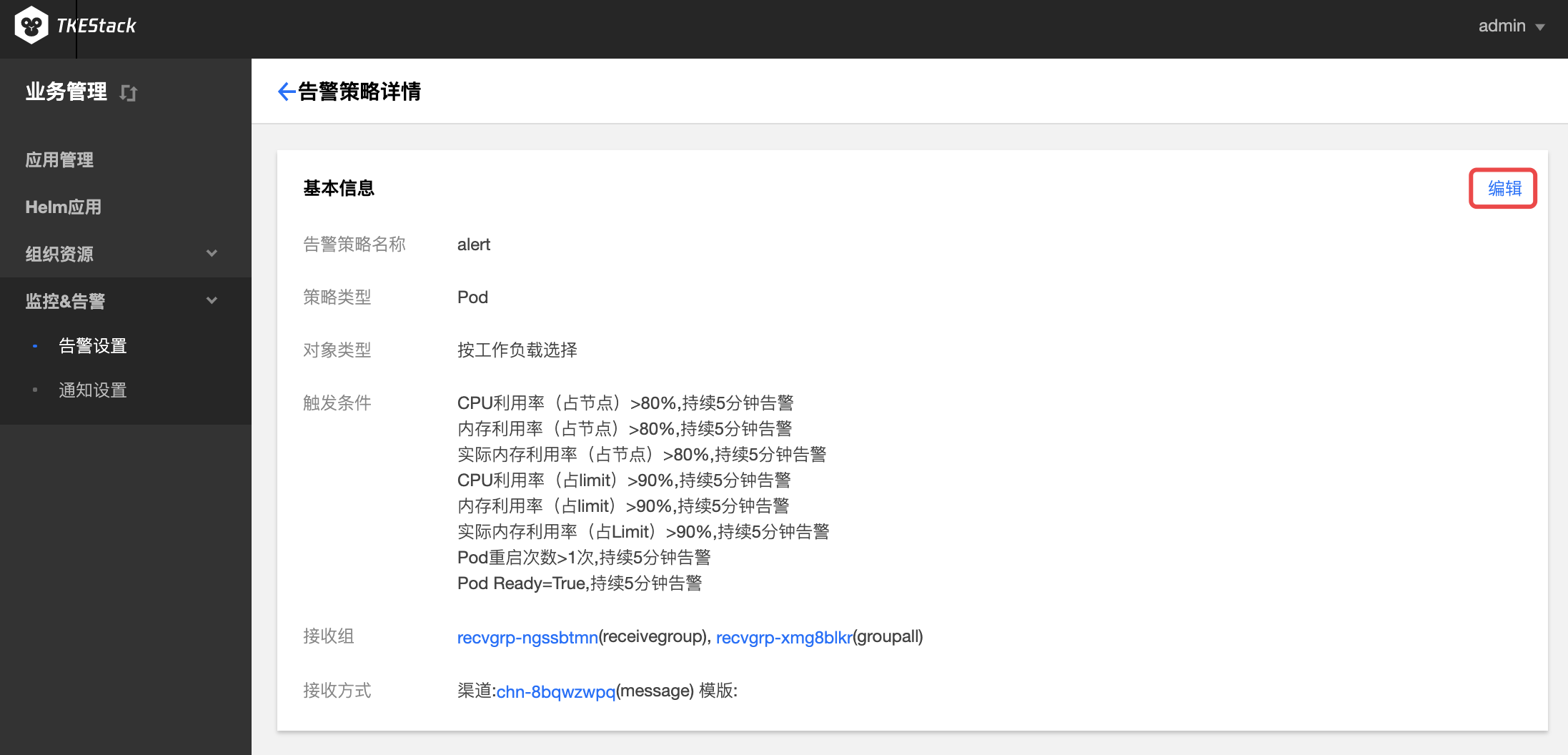
在更新策略页面,编辑策略信息。
单击【提交】按钮。
删除告警设置
登录 TKEStack。
切换至 【业务管理】控制台,选择 【监控&告警】->【告警设置】,查看“告警设置”列表。
选择相应【项目】和【namespace】,点击列表最右侧的【删除】按钮。如下图所示:
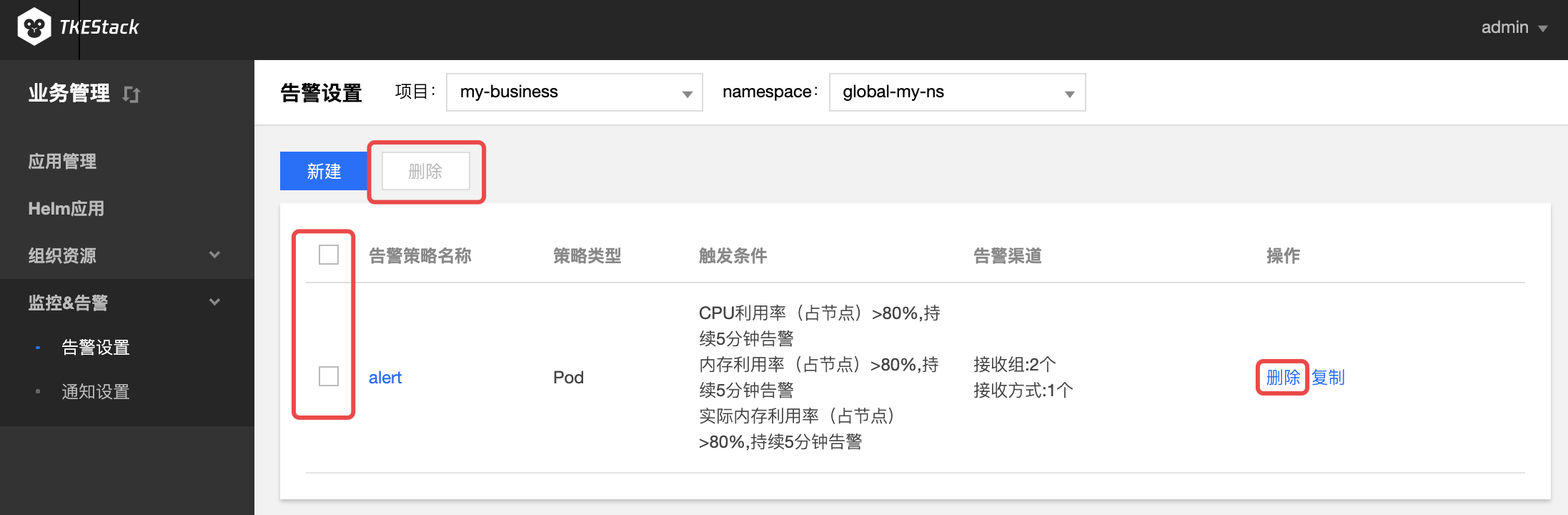
- 在弹出的删除告警窗口,单击【确定】按钮。
2 - 通知设置
通知设置
概念
这里用户配置平台通知。
操作步骤
这部分和【平台管理】控制台下【监控&告警】下的【通知设置】完全一致。故这里使用【平台管理】控制台下的截图。
通知渠道
新建通知渠道
- 登录 TKEStack。
- 切换至【业务管理】控制台,选择 【监控&告警】->【通知设置】->【通知渠道】,查看“通知渠道”列表。
- 点击【新建】按钮。如下图所示:
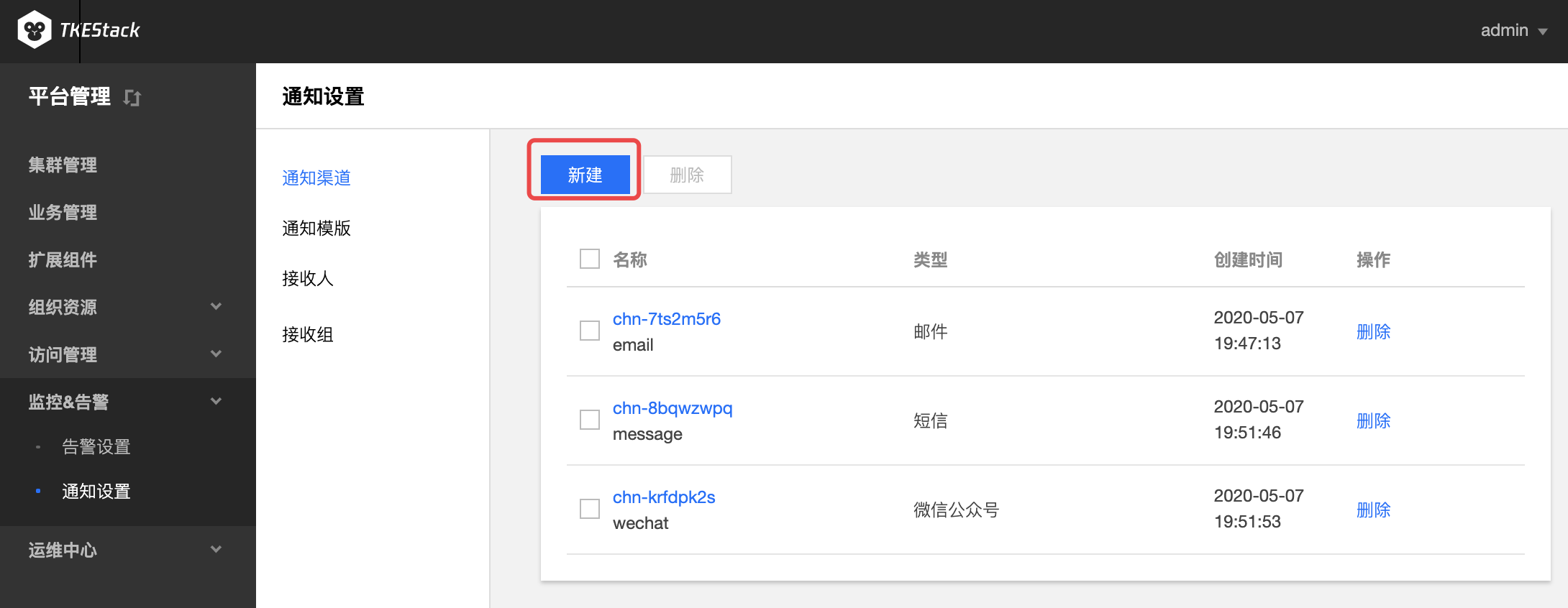
- 在“新建通知渠道”页面填写渠道信息。如下图所示:
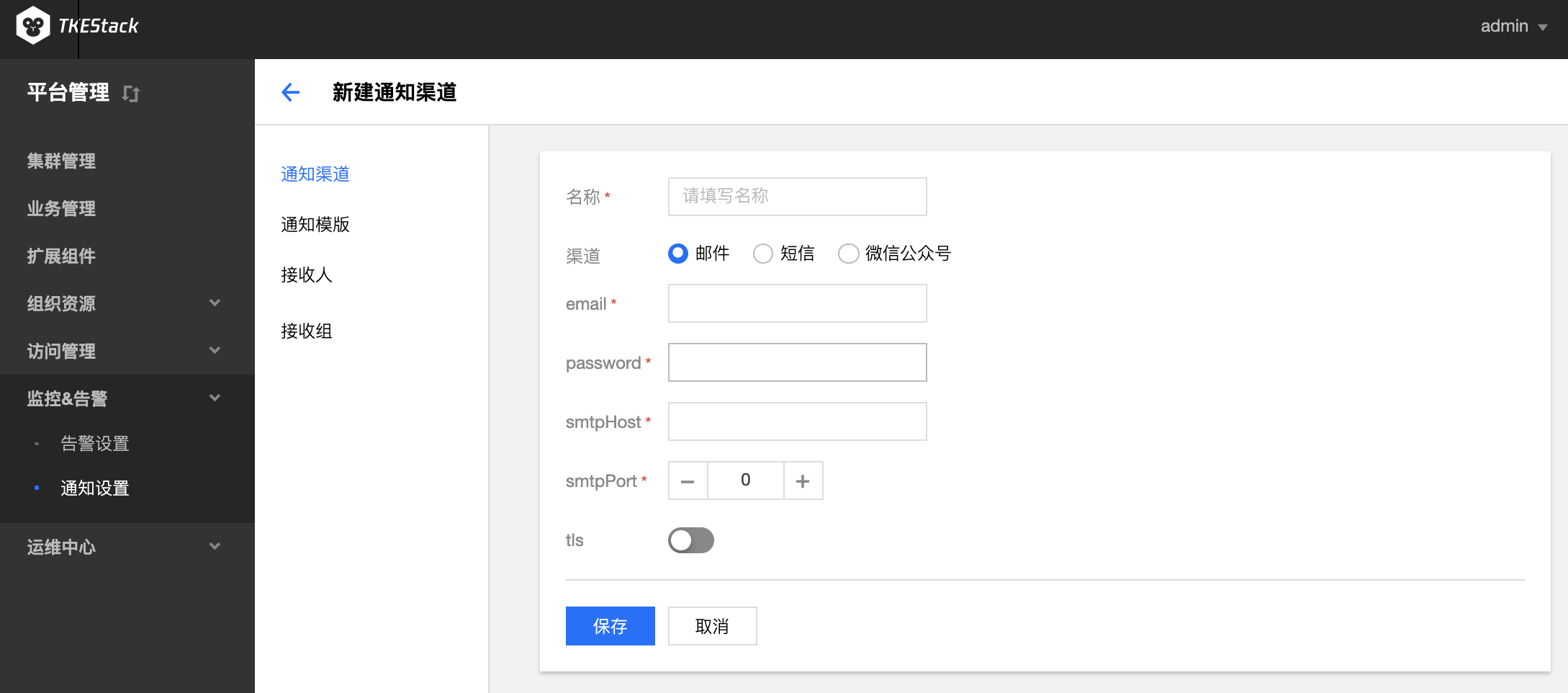
- 名称: 填写渠道名称
- 渠道: 选择渠道类型,输入渠道信息
- 邮件: 邮件类型
- email: 邮件发送放地址
- password: 邮件发送方密码
- smtpHost: smtp IP地址
- smtpPort: smtp端口
- tls: 是否tls加密
- 短信: 短信方式
- appKey: 短信发送方的appKey
- sdkAppID: sdkAppID
- extend: extend 信息
- 微信公众号: 微信公众号方式
- appID: 微信公众号appID
- appSecret: 微信公众号app密钥
- 单击【保存】按钮。
编辑通知渠道
- 登录 TKEStack。
- 切换至【业务管理】控制台,选择 【监控&告警】->【通知设置】->【通知渠道】,查看“通知渠道”列表。
- 单击渠道名称。如下图所示:
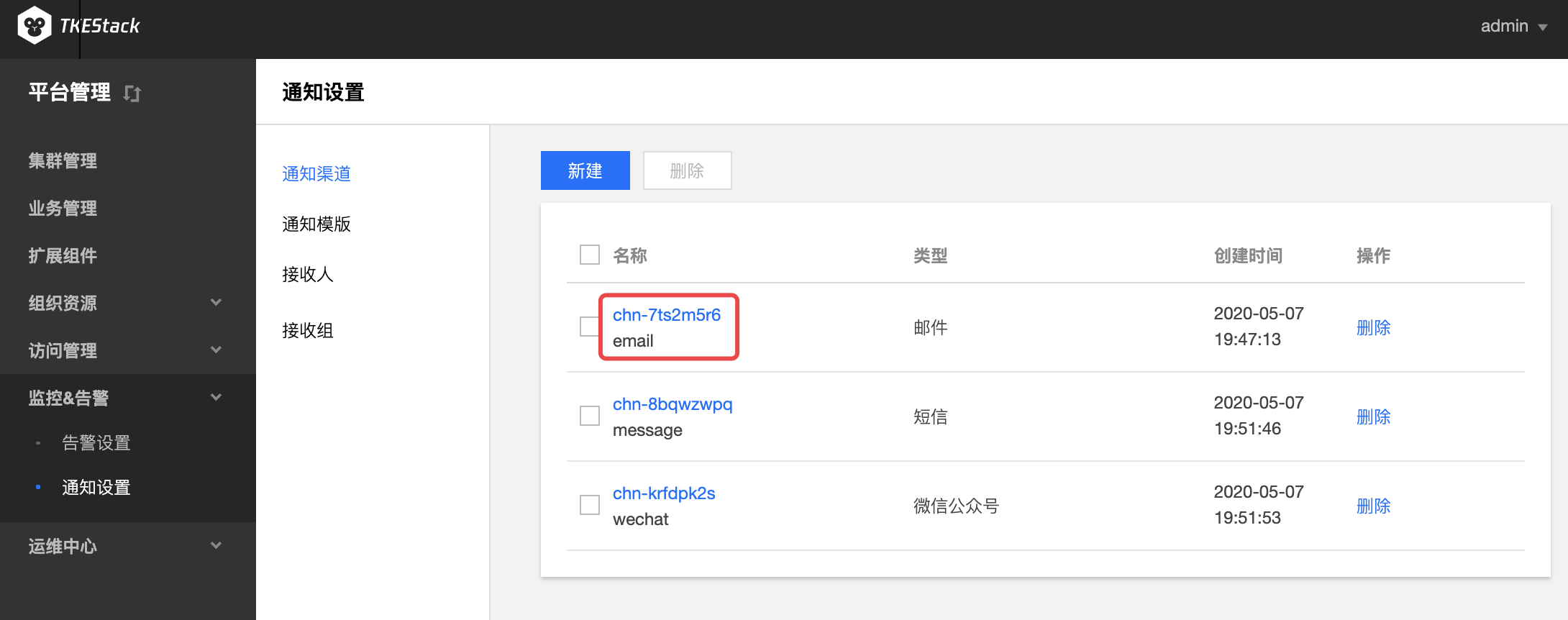
- 在“基本信息”页面,单击【基本信息】右侧的【编辑】按钮。如下图所示:
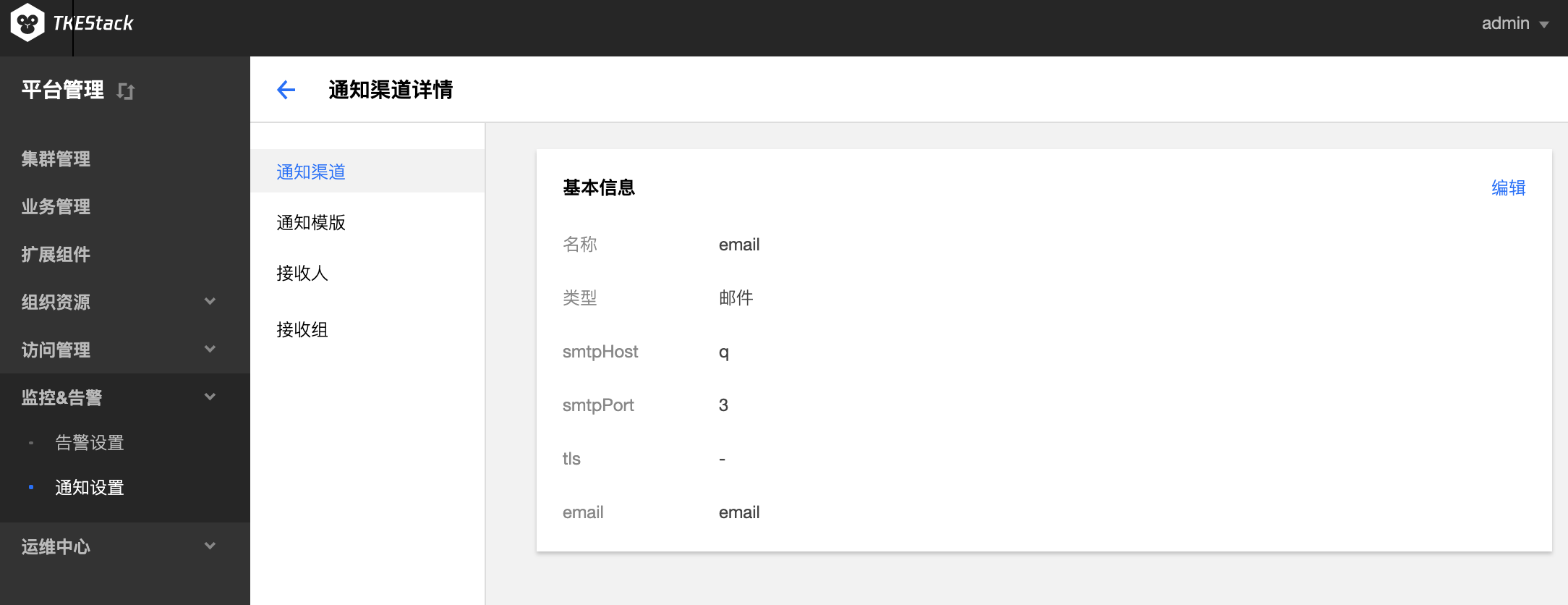
- 在“更新渠道通知”页面,编辑渠道信息。
- 单击【保存】按钮。
删除通知渠道
- 登录 TKEStack。
- 切换至【业务管理】控制台,选择 【监控&告警】->【通知设置】->【通知渠道】,查看“通知渠道”列表。
- 选择要删除的渠道,点击【删除】按钮。如下图所示:
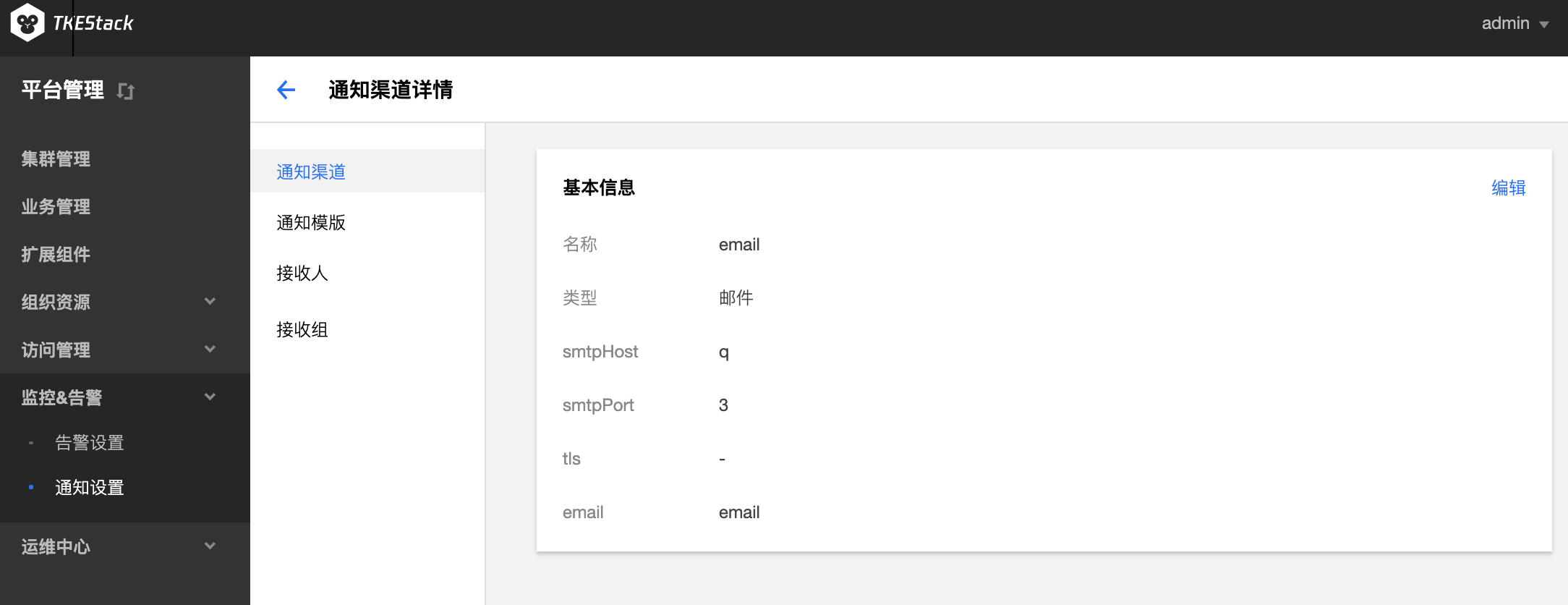
- 单击删除窗口的【确定】按钮。
通知模板
新建通知模版
- 登录 TKEStack。
- 切换至【业务管理】控制台,选择 【监控&告警】->【通知设置】->【通知模板】,查看“通知模板”列表。
- 点击【新建】按钮。如下图所示:
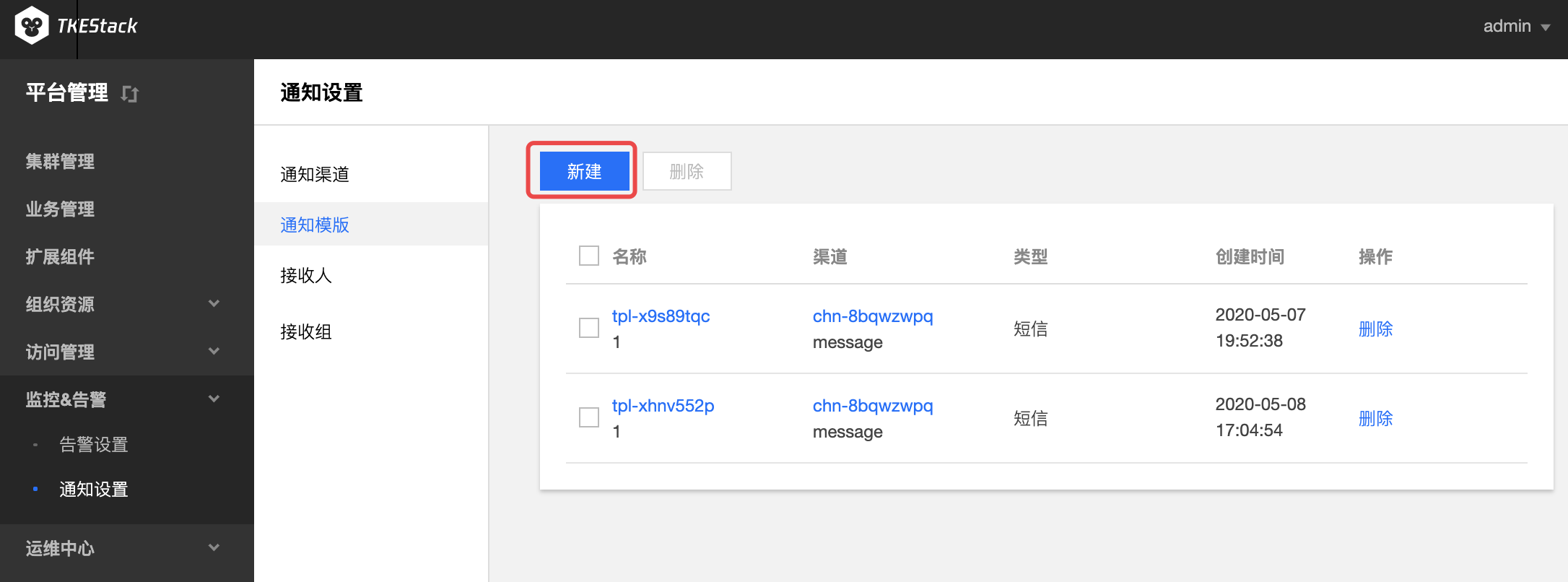
- 在“新建通知模版”页面填写模版信息。如下图所示:
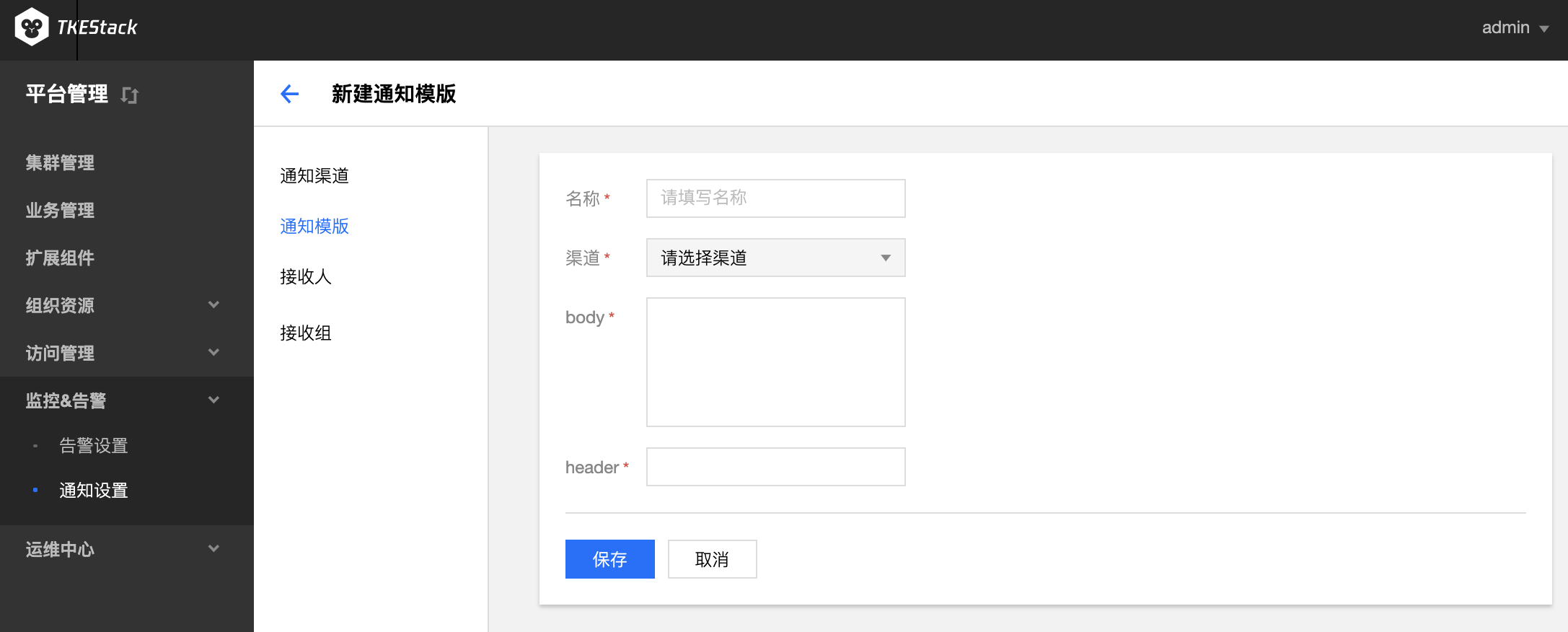
- 名称: 模版名称
- 渠道: 选择已创建的渠道
- body: 填写消息body体
- header: 填写消息标题
- 单击【保存】按钮。
编辑通知模版
- 登录 TKEStack。
- 切换至【业务管理】控制台,选择 【监控&告警】->【通知设置】->【通知模板】,查看“通知模板”列表。
- 单击模版名称。如下图所示:
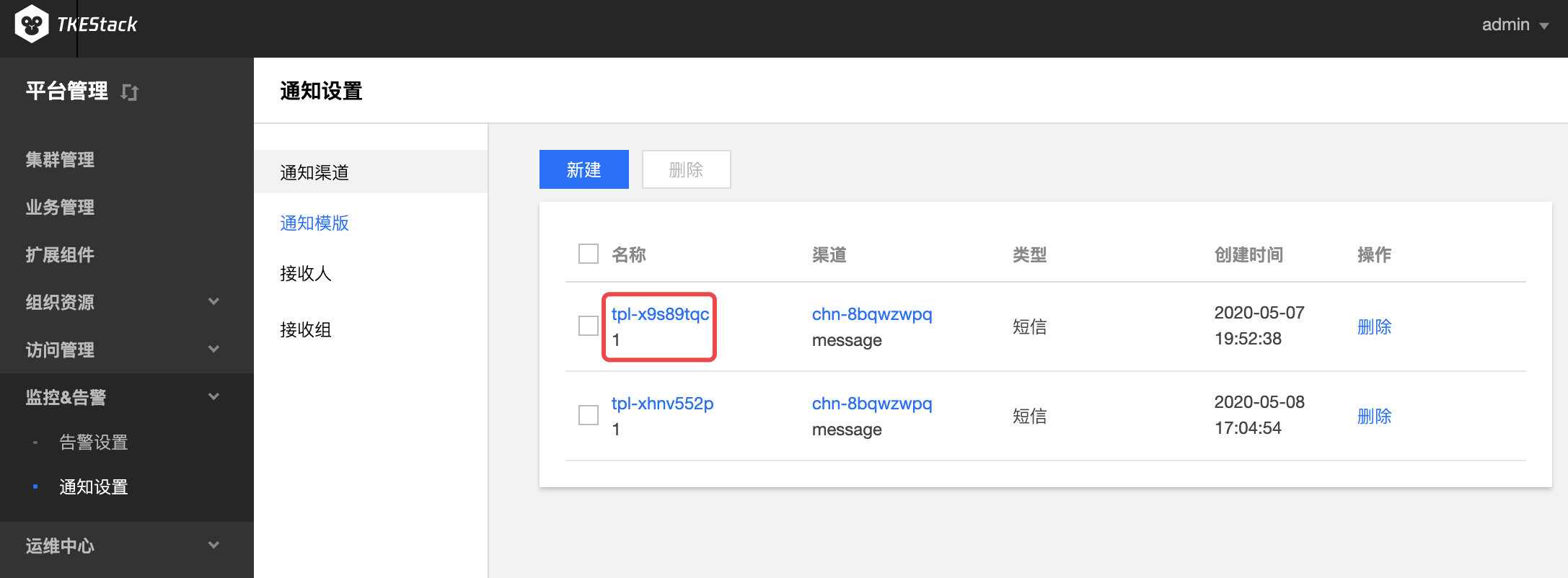
- 在基本信息页面,单击【基本信息】右侧的【编辑】按钮。如下图所示:
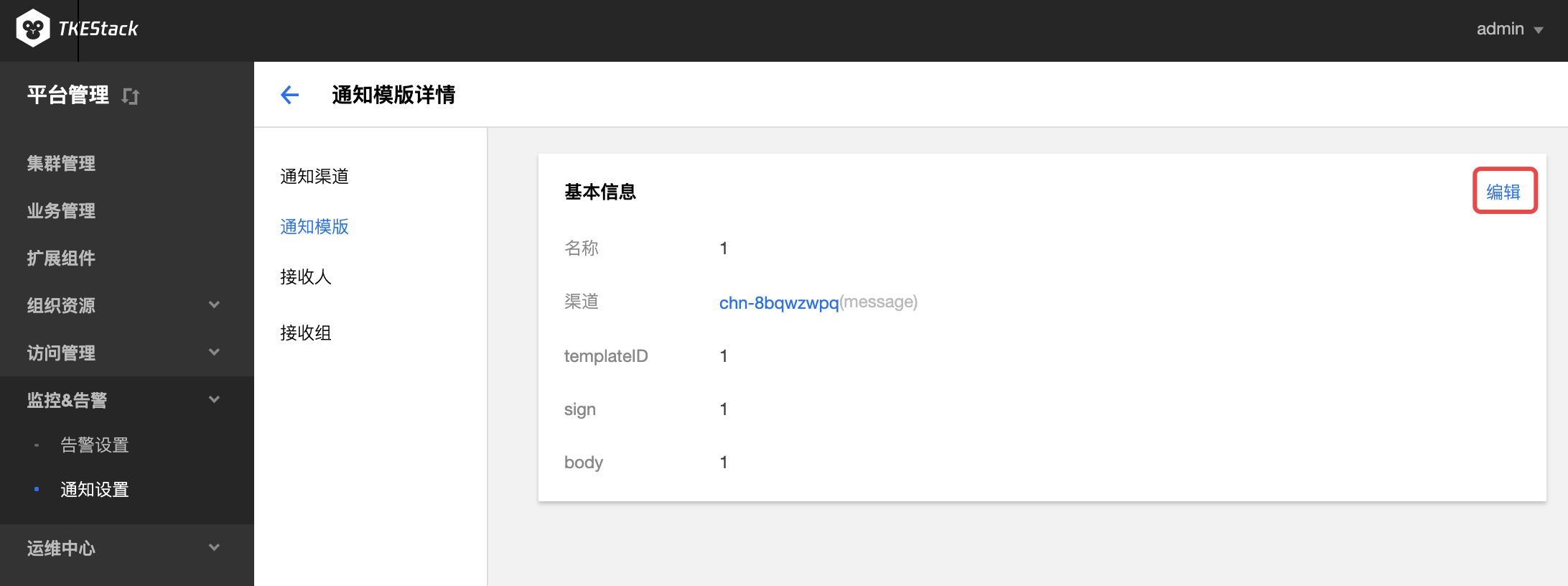
- 在“更新通知模版”页面,编辑模版信息。
- 单击【保存】按钮。
删除通知模版
- 登录 TKEStack。
- 切换至【业务管理】控制台,选择 【监控&告警】->【通知设置】->【通知模板】,查看"通知模板"列表。
- 选择要删除的模版,点击【删除】按钮。如下图所示:
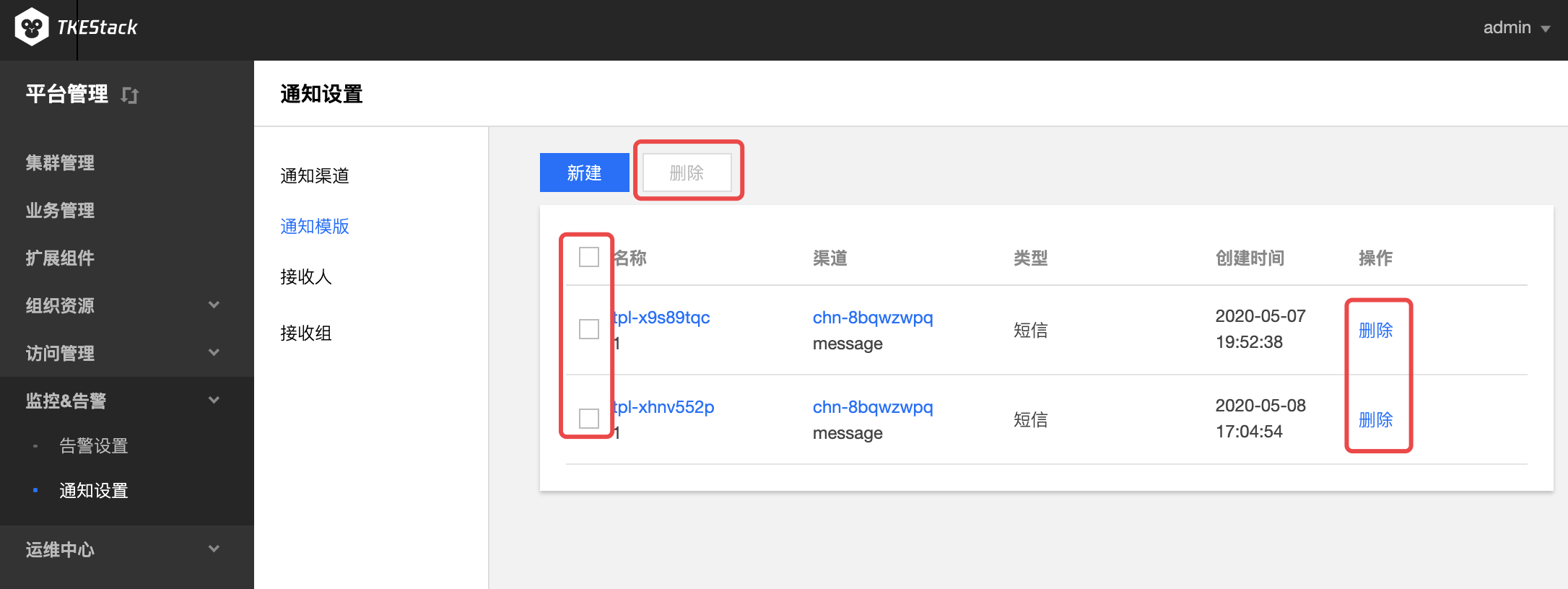
- 单击删除窗口的【确定】按钮。
接收人
新建接收人
- 登录 TKEStack。
- 切换至【业务管理】控制台,选择 【监控&告警】->【通知设置】->【接收人】,查看"接收人"列表。
- 点击【新建】按钮。如下图所示:
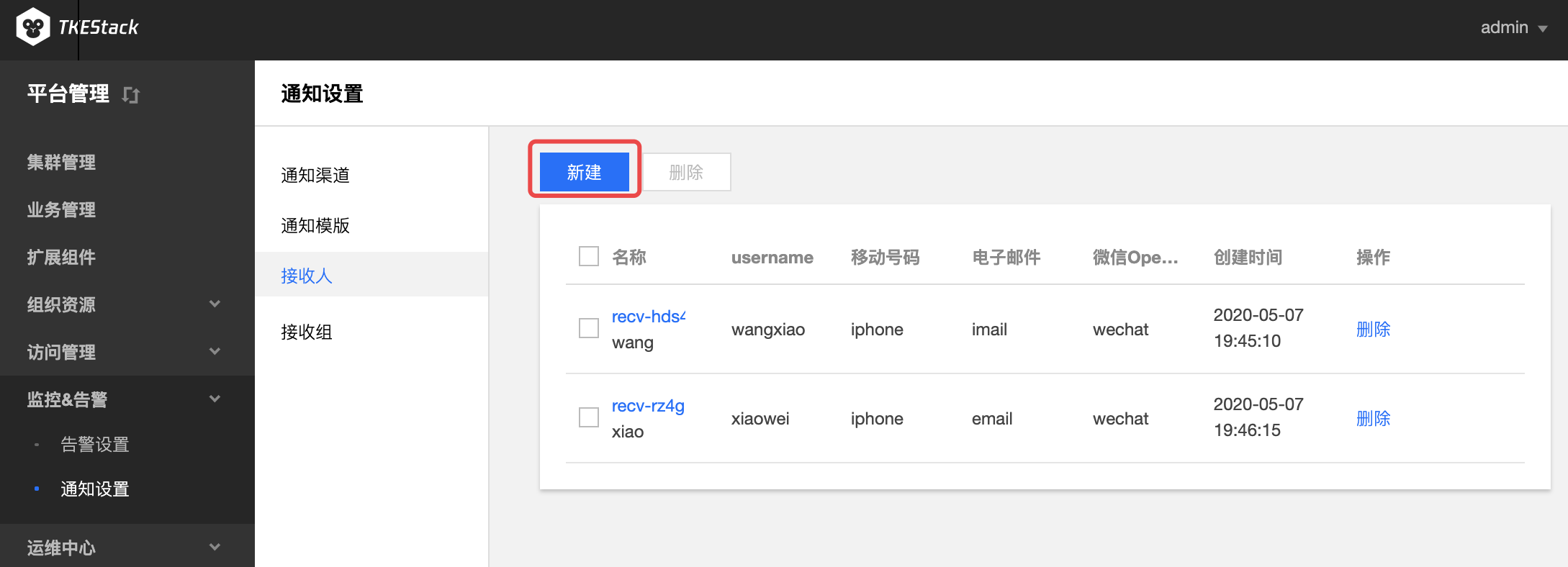
- 在“新建接收人”页面填写模版信息。如下图所示:
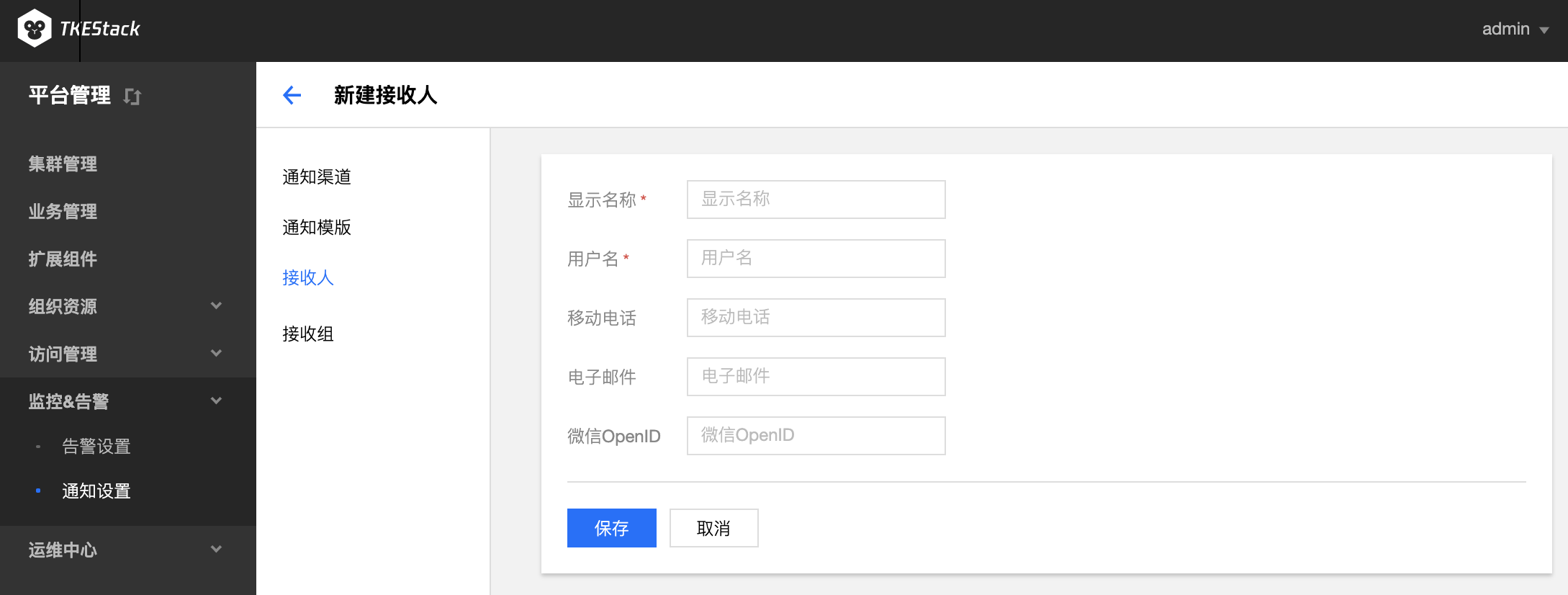
- 显示名称: 接收人显示名称
- 用户名: 接收人用户名
- 移动电话: 手机号
- 电子邮件: 接收人邮箱
- 微信OpenID: 接收人微信ID
- 单击【保存】按钮。
编辑接收人信息
- 登录 TKEStack。
- 切换至【业务管理】控制台,选择 【监控&告警】->【通知设置】->【接收人】,查看“接收人”列表。
- 单击接收人名称。如下图所示:
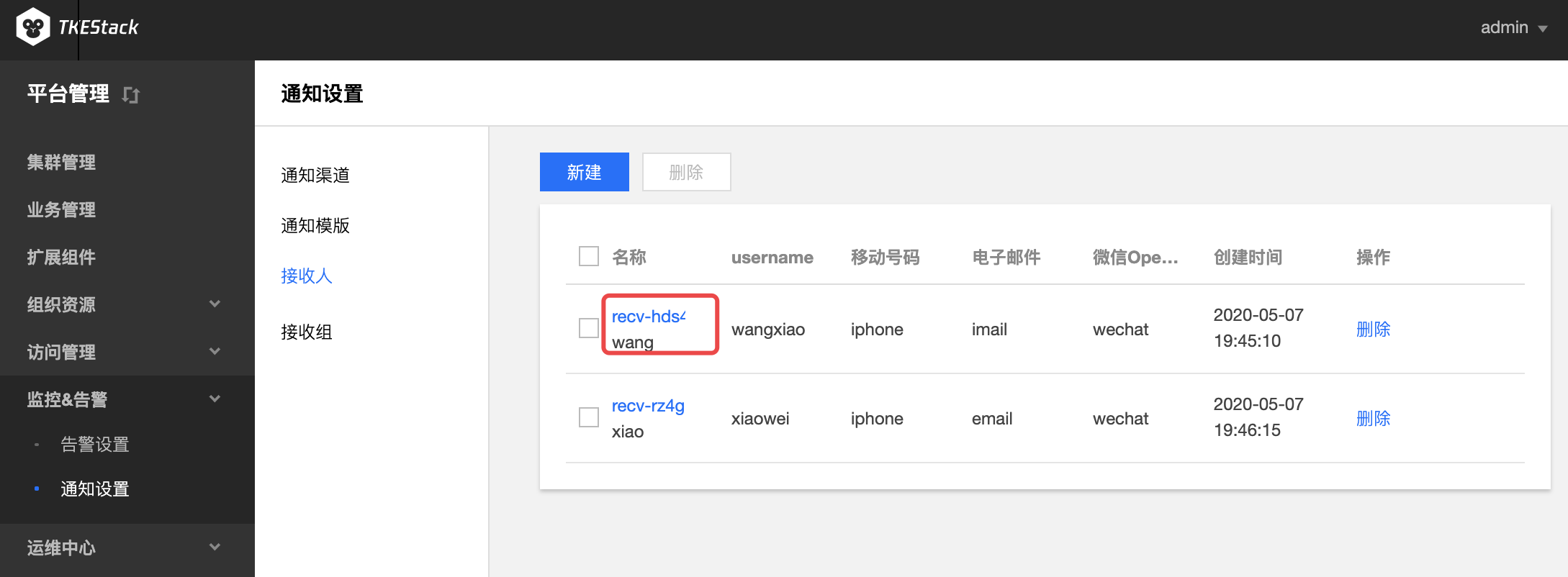
- 在“基本信息”页面,单击【基本信息】右侧的【编辑】按钮。如下图所示:
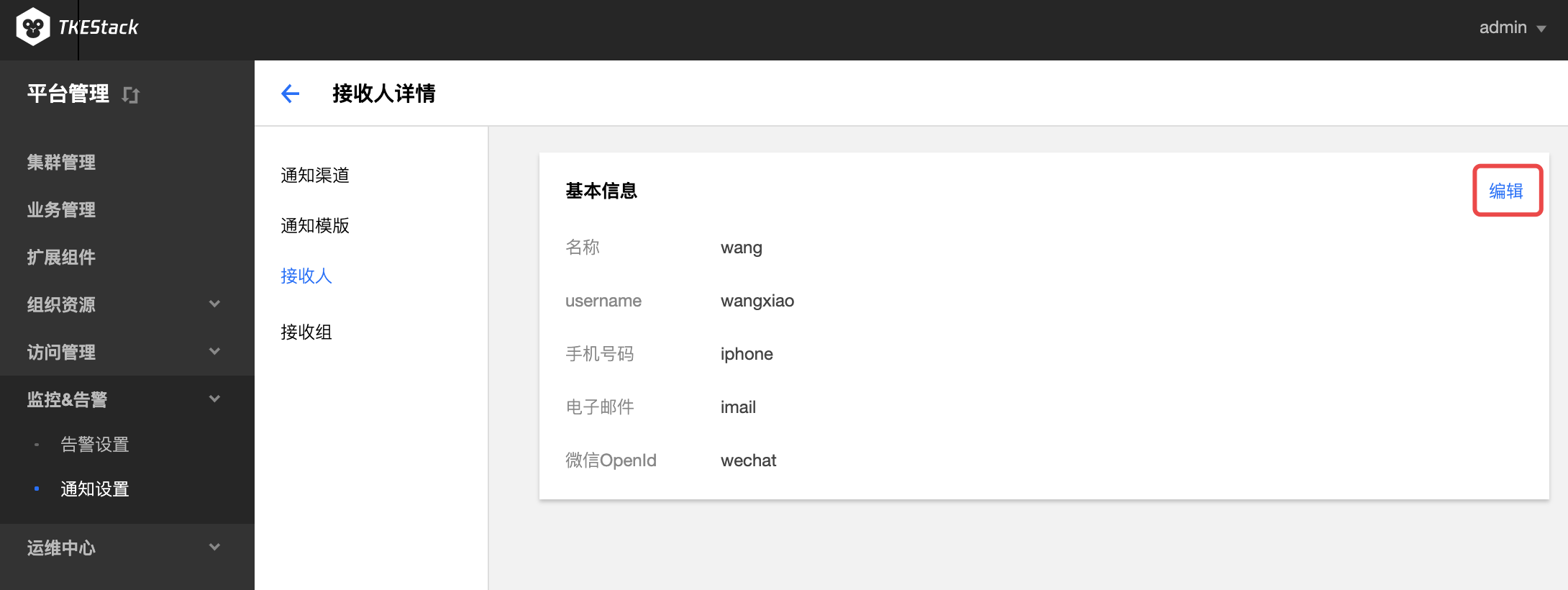
- 在“更新接收人”页面,编辑接收人信息。
- 单击【保存】按钮。
删除接收人
- 登录 TKEStack。
- 切换至【业务管理】控制台,选择 【监控&告警】->【通知设置】->【接收人】,查看“接收人”列表。
- 选择要删除的接收人,点击【删除】按钮。如下图所示:

- 单击删除窗口的【确定】按钮。
接收组
新建接收组
- 登录 TKEStack。
- 切换至【业务管理】控制台,选择 【监控&告警】->【通知设置】->【接收组】,查看“接收组”列表。
- 点击【新建】按钮。如下图所示:
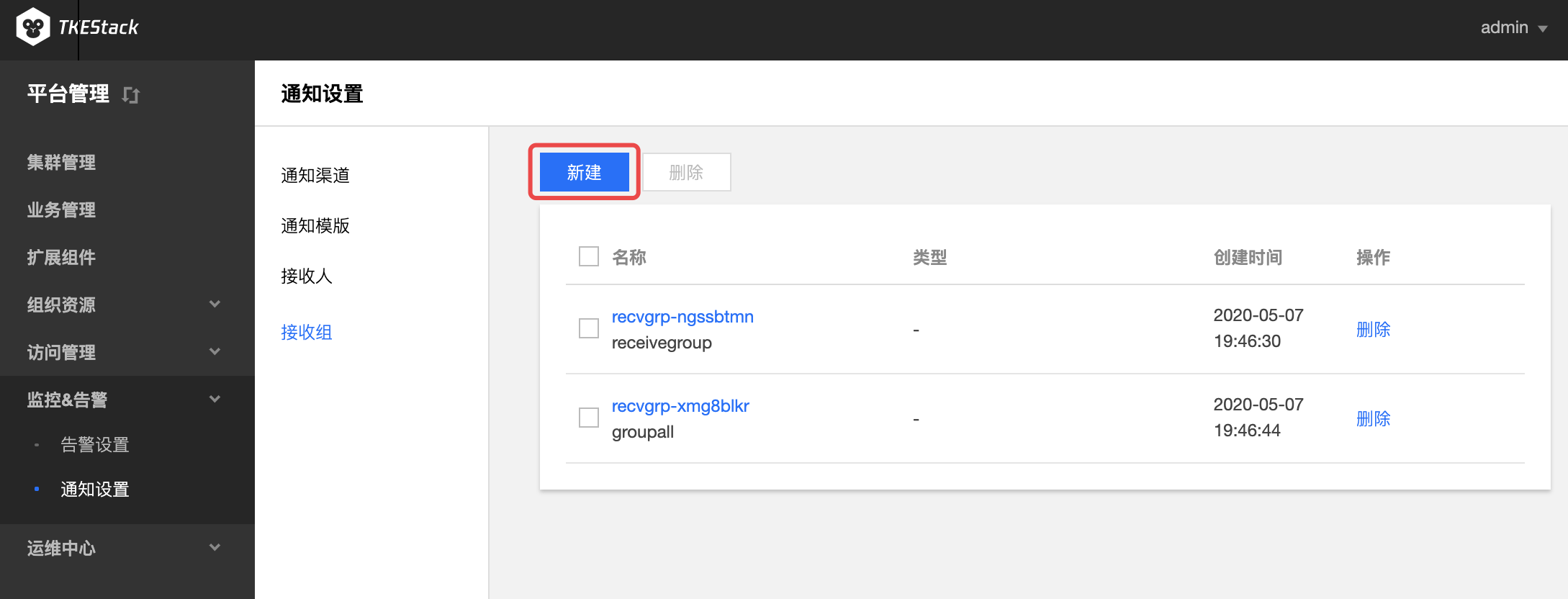
- 在“新建接收组”页面填写模版信息。如下图所示:
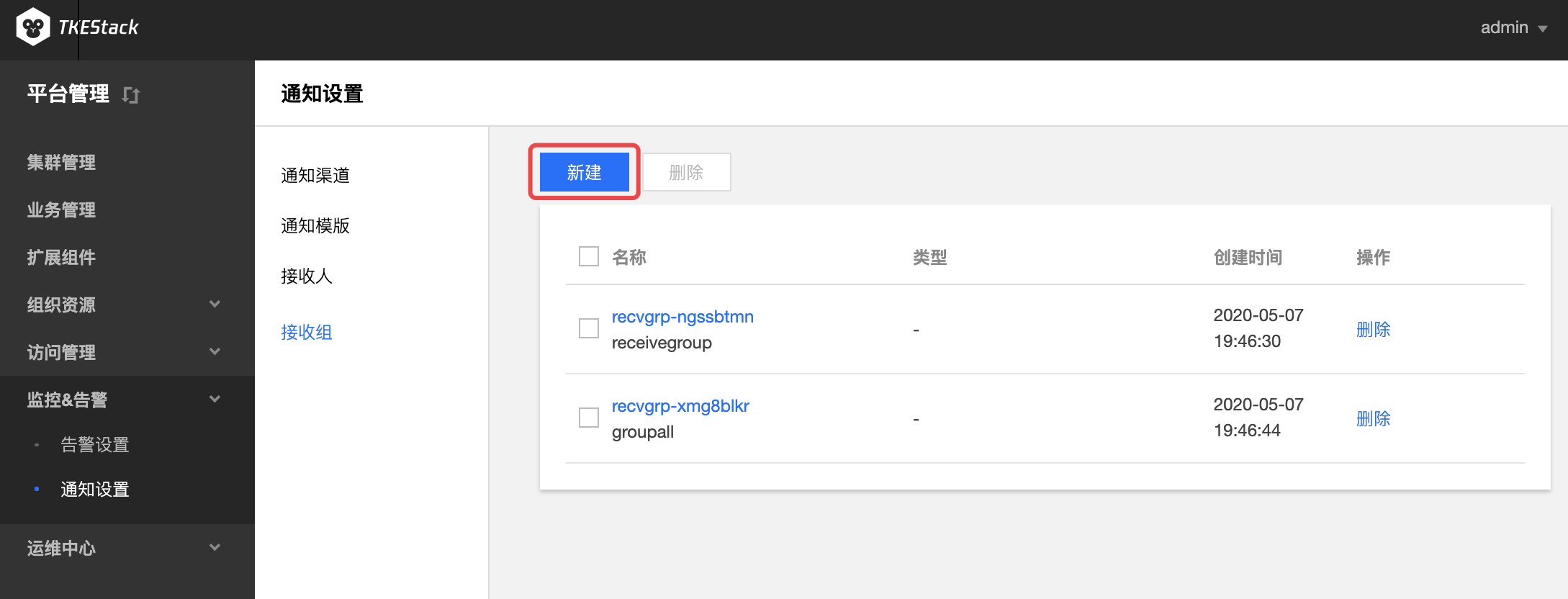
- 名称: 接收组显示名称
- 接收组: 从列表里选择接收人。如没有想要的接收人,请在接收人里创建。
- 单击【保存】按钮。
编辑接收组信息
- 登录 TKEStack。
- 切换至【业务管理】控制台,选择 【监控&告警】->【通知设置】->【接收组】,查看“接收组”列表。
- 单击接收组名称。如下图所示:
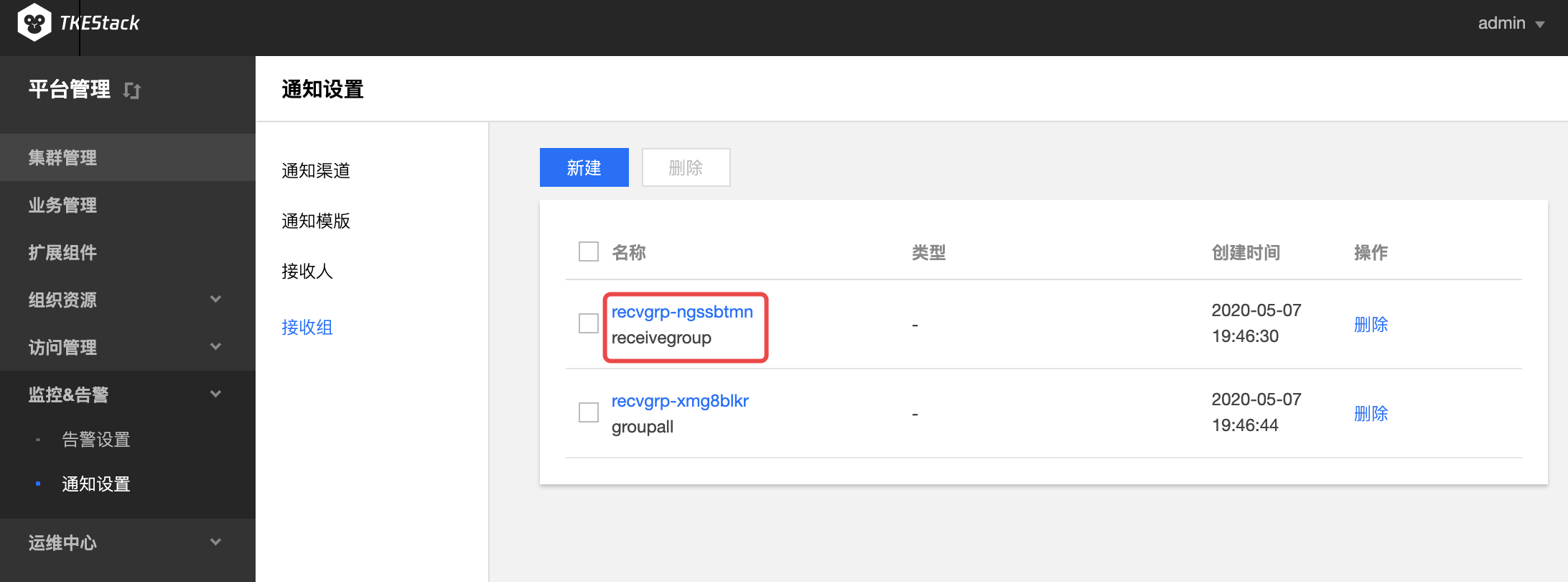
- 在“基本信息”页面,单击【基本信息】右侧的【编辑】按钮。如下图所示:
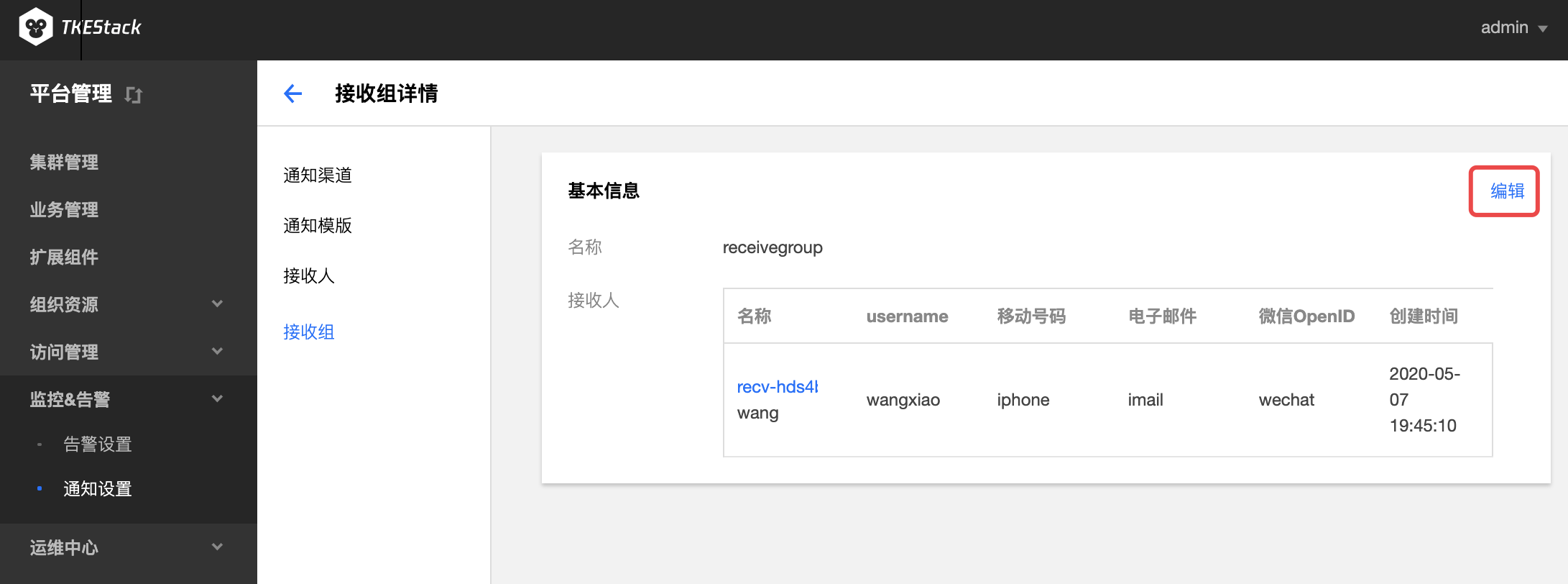
- 在“更新接收组”页面,编辑接收组信息。
- 单击【保存】按钮。
删除接收组
- 登录 TKEStack。
- 切换至【业务管理】控制台,选择 【监控&告警】->【通知设置】->【接收组】,查看“接收组”列表。
- 选择要删除的接收组,点击【删除】按钮。如下图所示:
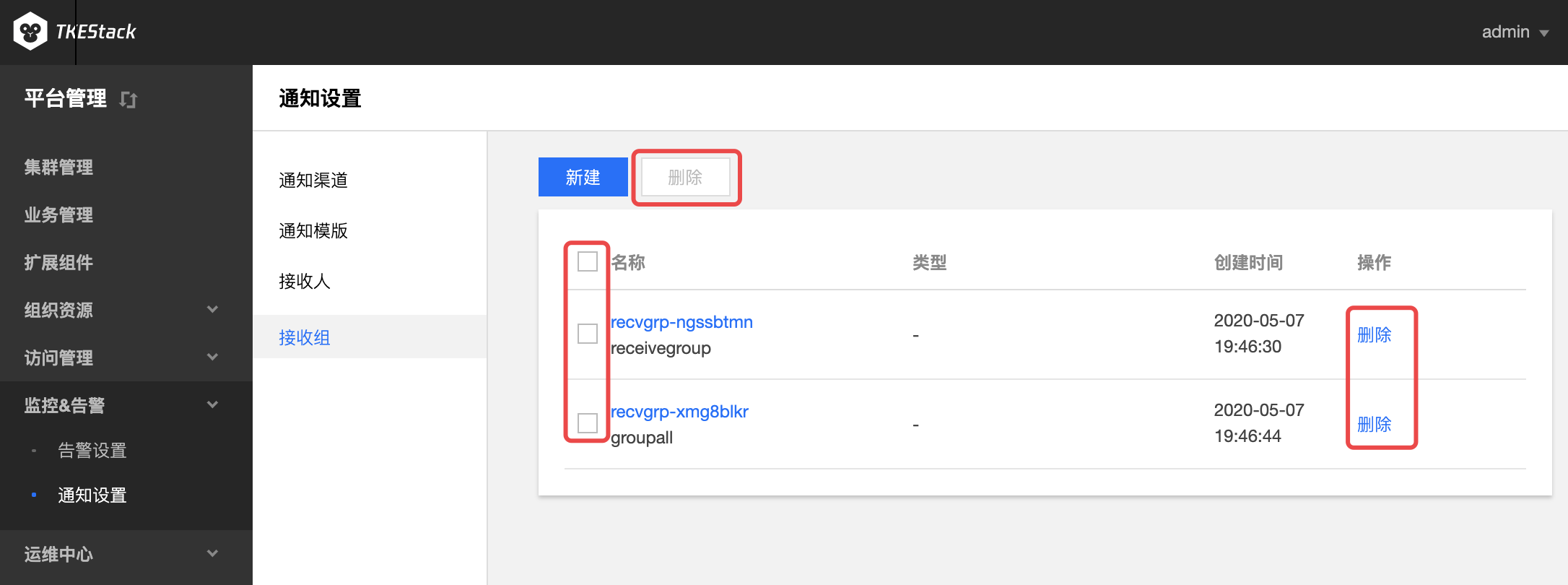
- 单击删除窗口的【确定】按钮。